style=”display:inline-block;width:300px;height:250px”
data-ad-client=”ca-pub-7671630096863611″
data-ad-slot=”7719321284″>
style=”display:inline-block;width:300px;height:250px”
data-ad-client=”ca-pub-7671630096863611″
data-ad-slot=”7719321284″>
除了 iTunes 之外,如果我只是想要將 iPhone 當做一個 USB 隨身碟一樣,放一些我平常要用的文件資料檔案,跟電腦做簡單的檔案傳輸交換,有什麼解決方案嗎?
當然有,就是今天要介紹的「iFunbox」。

iFunbox 支援 Windows 系統,最近也剛推出 Mac 版,不過因為 Mac 版還有其他更好的軟體,例如 Phone View,所以這邊的介紹就以 Windows 版本的iFunbox為主。
PhoneView (Mac 專用)
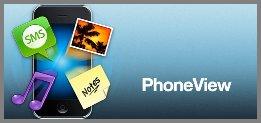
請先到 iFunbox 官方網站 下載軟體 (免費)
如下圖:下面有各種語言版本,就下載繁體中文版吧!
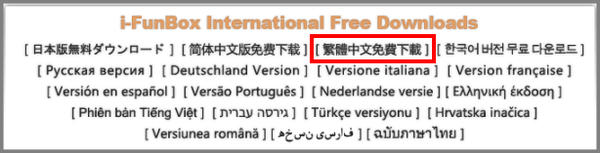
下載完解壓縮之後會有兩個檔案,一個是 iFunbox 主程式,一個是中文語系檔
請注意這兩個檔案必需放在同一個資料夾,當你打開 iFunbox 的時候才是繁體中文介面喔!
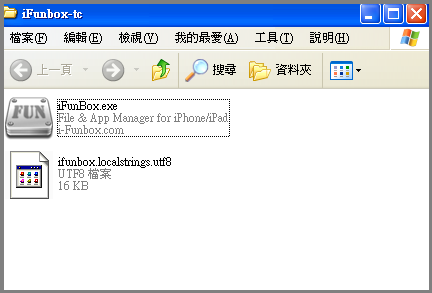
使用前,請確認你要用的電腦上已經有安裝過 iTunes,否則 iFunbox 無法正常使用
(一般來說應該都有裝了吧?不然怎麼同步你的 iPhone = =)
你的電腦一定要有安裝 iTunes

打開後未連接任何裝置時是這樣,左邊類似檔案總管,沒有點選任何資料夾時右邊會有廣告
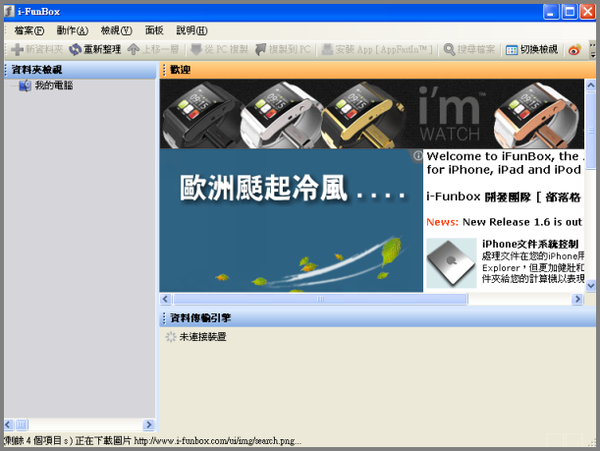
連上 iPhone 後,左邊會列出檔案總管的結構。其中這個「一般存放裝置」,就是可以讓你放各種檔案的地方,在使用時就跟電腦上的資料夾一樣,直接拖拉檔案就可以了,相當方便!
(一般的檔案路徑,即使你的 iPhone 沒有 JB 也可以用)
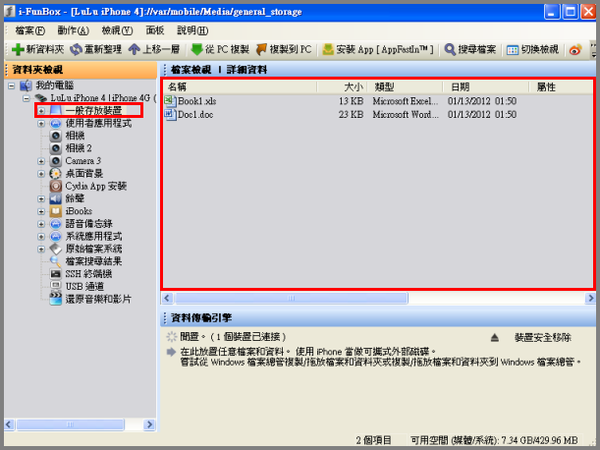
當然檔案上也有支援一些簡單的功能表,也可以新增資料夾
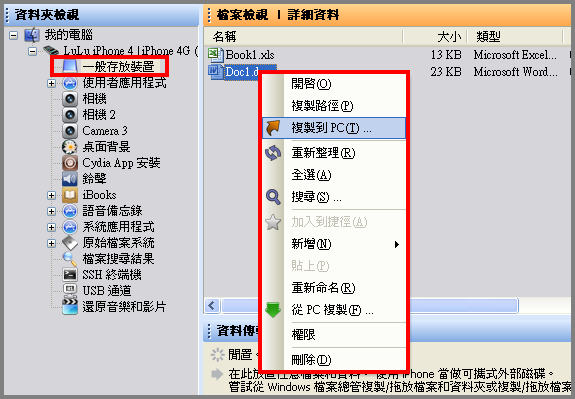
再來是相機的部份,正常是一個資料夾,如果你像圖中一樣出現二到三個「相機」也沒差,因為只會有一個「相機」裡面有檔案,而這些圖檔就是你 iPhone 的「相機膠捲」中的照片。
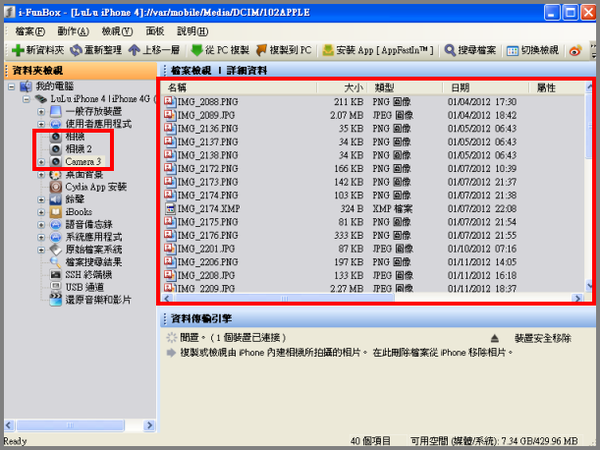
「原始檔案系統」就是 iPhone 中所有完整的檔案目錄結構,但是你的 iPhone 必須要 JB 過,才能看到完整的結構,這裡就可以讓你修改或存放所有的檔案,不過建議如果你不熟的話還是不要亂動比較好。
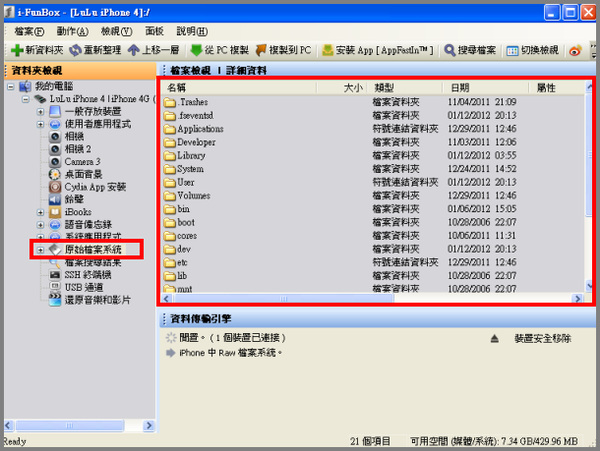
在「原始檔案系統」中,因為可以修改所有檔案,所以可以自行更換 iPhone 的字體、或是佈景主題需要用到的各種圖檔。(初學者要換佈景還是建議先套用 Cydia 裡面別人做好的整套主題,一開始就自己換會很累)
這邊舉一個更換字體的例子,iPhone 字體的路徑是在 /System /Library /Fonts /Cache
iPhone 中所有各國語言的字體都放在這裡,字體的格式只能用 .ttc 或是 .ttf 的檔案。
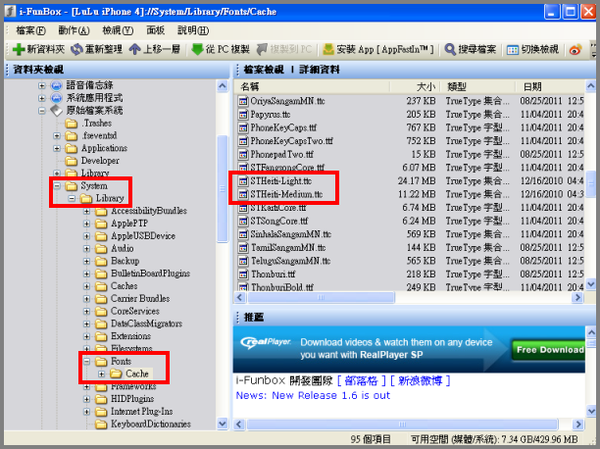
字體的檔名不能任意變更,例如中文的字體檔案是「STHeiti-Light.ttc」和「STHeiti-Medium.ttc」這兩個,一個是正常字體,一個是粗體。當你要換字體的時候,記得先把這兩個檔案複製到電腦另外備份,以免出問題的時候換不回原本的字體。要更換時就把你的字體檔案改成上面那兩個檔案名稱,拖到資料夾內取代原本的檔案即可。(換完字體必須 “重新開機” 或是 “Respring” 一次才會套用新字體)
如果你有其他的檔案想要更換的話,你需要參考一下網路上很多人提供的檔案路徑清單,這樣你要修改任何檔案都會很方便,但請注意如果 iOS 版本不一樣的話,路徑或是檔案名稱有可能也會有所改變喔!操作時要注意一下。
這邊也提供兩個別人整理好的常用檔案路徑,要找檔案時會很方便的:
介紹 iFunbox 的目的主要在於提供大家將 iPhone 當做隨身碟使用的方法,iPhone 的容量很大,若可以當隨身碟使用真的是再方便不過了!而且在你學會了 JB ,慢慢對於檔案路徑也比較熟悉之後,在未來的使用上會更加得心應手,甚至想要自已修改系統的內建鈴聲、滑動解鎖的文字…等等都不是問題。
還是那句老話,如果不熟的話就先別亂動裡面檔案,可以先研究一陣子再來試試看囉!
先祝大家一切順利XD
Written by LuLu總裁

![[檔案管理] iFunbox – 讓 iPhone 變成你的 USB 隨身碟 [檔案管理] iFunbox – 讓 iPhone 變成你的 USB 隨身碟](https://www.hdlulu.com/wordpress/wp-content/uploads/2012/01/1326393695-690342511.png)
![[遊戲攻略] FF6 (PR) 2-5 瓦礫之塔最終戰 [遊戲攻略] FF6 (PR) 2-5 瓦礫之塔最終戰](http://pic.hdlulu.com/wordpress/wp-content/gallery/ff_series_logo/FF6_PR_2-5_logo_1280x720.png)
![[遊戲攻略] FF6 (PR) 2-4 其他支線說明 [遊戲攻略] FF6 (PR) 2-4 其他支線說明](http://pic.hdlulu.com/wordpress/wp-content/gallery/ff_series_logo/FF6_PR_2-4_logo_1280x720.png)
![[遊戲攻略] FF6 (PR) 2-3 尋找失散同伴(下) [遊戲攻略] FF6 (PR) 2-3 尋找失散同伴(下)](http://pic.hdlulu.com/wordpress/wp-content/gallery/ff_series_logo/FF6_PR_2-3_logo_1280x720.png)
![[專題] FF5 (PR) 職業・魔法技能一覽表 [專題] FF5 (PR) 職業・魔法技能一覽表](http://pic.hdlulu.com/wordpress/wp-content/gallery/ff_series_logo/ff5pr_jobs_list_logo_1280x720v2.png)
![[遊戲攻略] FF6 (PR) 1-3 蒂娜與幻獸魔石 [遊戲攻略] FF6 (PR) 1-3 蒂娜與幻獸魔石](http://pic.hdlulu.com/wordpress/wp-content/gallery/ff_series_logo/FF6_PR_1-3_logo_1280x720.png)
![[專題] FF6 狂怒技・獸原怪物一覽表 [專題] FF6 狂怒技・獸原怪物一覽表](http://pic.hdlulu.com/wordpress/wp-content/gallery/ff_series_logo/ff6_rage_1280x720v3.png)
![[專題] FF6 武器一覽表 [專題] FF6 武器一覽表](http://pic.hdlulu.com/wordpress/wp-content/gallery/ff_series_logo/ff6_item_weapon_logo_1280x720.png)
![[遊戲攻略] FF6 (PR) 1-1 失憶的神祕少女 [遊戲攻略] FF6 (PR) 1-1 失憶的神祕少女](http://pic.hdlulu.com/wordpress/wp-content/gallery/ff_series_logo/FF6_PR_1-1_logo_1280x720.png)
![[遊戲攻略] FF6 (PR) 1-5 封魔壁幻獸事件 [遊戲攻略] FF6 (PR) 1-5 封魔壁幻獸事件](http://pic.hdlulu.com/wordpress/wp-content/gallery/ff_series_logo/FF6_PR_1-5_logo_1280x720.png)
![[遊戲攻略] FF6 (PR) 1-2 納爾謝集結 [遊戲攻略] FF6 (PR) 1-2 納爾謝集結](http://pic.hdlulu.com/wordpress/wp-content/gallery/ff_series_logo/FF6_PR_1-2_logo_1280x720.png)
![[專題] FF6 飾品一覽表 [專題] FF6 飾品一覽表](http://pic.hdlulu.com/wordpress/wp-content/gallery/ff_series_logo/ff6_item_accessory_logo_1280x720.png)
![[專題] FF6 魔石・魔法 [專題] FF6 魔石・魔法](http://pic.hdlulu.com/wordpress/wp-content/gallery/ff_series_logo/ff6_esper_magic_logo_1280x720v2.png)
![[專題] FF6 學識(青魔法)一覽表 [專題] FF6 學識(青魔法)一覽表](http://pic.hdlulu.com/wordpress/wp-content/gallery/ff_series_logo/ff6_lore_logo_1280x720.png)